به سرعت تصاویر خود را با یک گزینه منوی زمینه در ویندوز 11 تبدیل کنید.
بستههای نرمافزاری زیادی برای تبدیل تصویر برای ویندوز 11 موجود است. چنین نرمافزاری شما را قادر میسازد تا تصاویر را به فرمتهای مختلف فایل تبدیل کنید. با این حال، بسیاری با منوی زمینه ویندوز 11 ادغام نمی شوند.
File Converter و Sage Thumbs دو استثنای قابل توجه هستند که گزینه های تبدیل را به منوی زمینه Explorer در ویندوز اضافه می کنند. این بستههای نرمافزاری شما را قادر میسازد تا با کلیک راست روی فایلها، تصاویر را از منوی زمینه تبدیل کنید. به این صورت است که می توانید با آن بسته های نرم افزاری گزینه های تبدیل تصویر را به منوی زمینه ویندوز 11 اضافه کنید.
نحوه اضافه کردن گزینه های منوی زمینه تبدیل تصویر با تبدیل فایل
File Converter یک ابزار تبدیل نرم افزار رایگان برای پلتفرم های ویندوز 11، 10، 8، 7 و ویستا است. با استفاده از این نرم افزار می توانید انواع مختلف تصاویر، اسناد، فیلم ها و فایل های صوتی را از طریق منوی زمینه به فرمت های جایگزین تبدیل کنید. از چهار فرمت خروجی تبدیل تصویر (PNG، JPG، ICO و Webp) پشتیبانی می کند. میتوانید با File Converter گزینههای تبدیل تصویر را به منوی زمینه Explorer اضافه کنید:
- وب سایت File Converter را باز کنید.
- دانلود در آن وب سایت را انتخاب کنید.
- از یکی از راه های متعدد باز کردن Windows Explorer برای یافتن نصب کننده FileConverter-1.2.3-x64-setup.msi دانلود شده استفاده کنید.
- روی FileConverter-1.2.3-x64-setup.msi دوبار کلیک کنید تا File Converter’s setup wizard باز شود.
- برای مشاهده قرارداد کاربر نهایی، Next را انتخاب کنید.
- روی کادر انتخاب گزینه I accept کلیک کنید.
- دوباره Next را انتخاب کنید و اگر میخواهید فهرست مقصد دیگری انتخاب کنید، روی Change کلیک کنید. یک دایرکتوری جایگزین انتخاب کنید و روی OK کلیک کنید.
- دکمه Next را فشار دهید تا گزینه نصب SageThumbs ظاهر شود.
- برای تکمیل تنظیمات روی Install > Finish کلیک کنید.
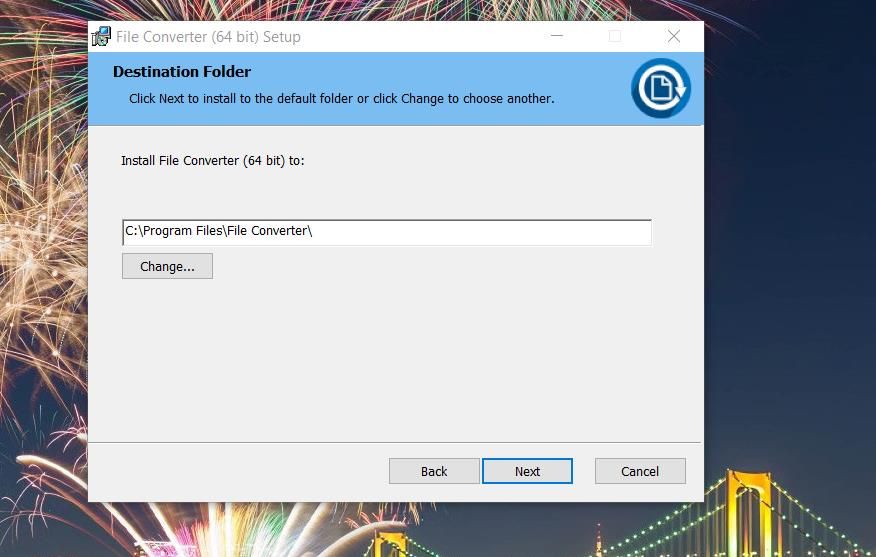
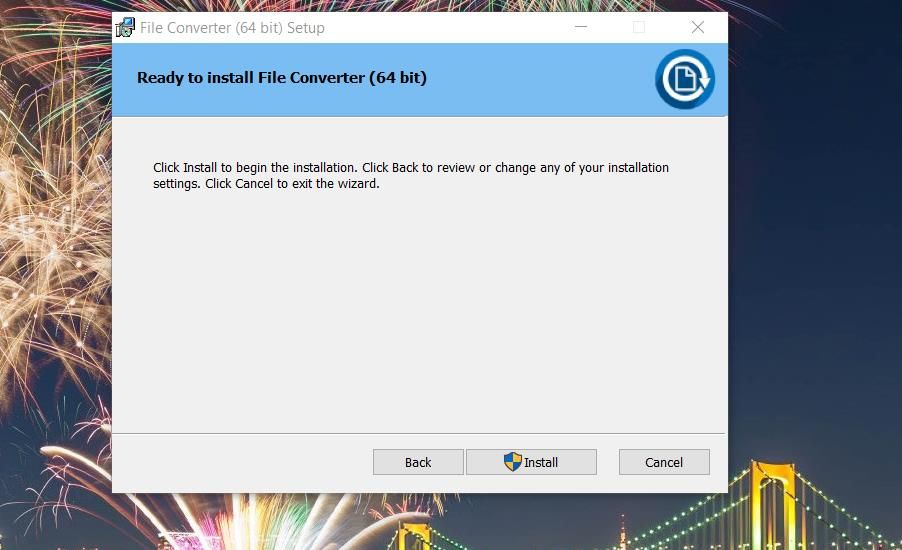
اکنون گزینه های تبدیل تصویر را در منوی زمینه برای فرمت های فایل ورودی سازگار می بینید. پوشه ای را بیاورید که شامل برخی از تصاویر PNG، JPG، BMP یا TIFF است. سپس روی یک فایل تصویری کلیک راست کرده و Show more options را انتخاب کنید تا منوی زمینه کلاسیک ظاهر شود. مکان نما را روی زیر منوی جدید File Converter حرکت دهید و یک گزینه تبدیل را از آنجا انتخاب کنید.
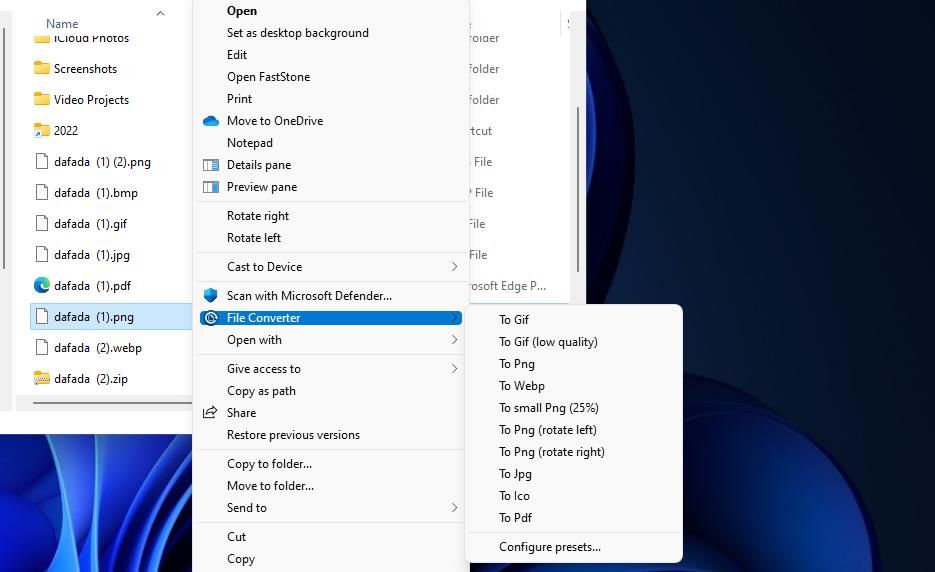
سپس یک پنجره تبدیل فایل به سرعت چشمک می زند و بسته می شود. فایل خروجی در همان پوشه ای ذخیره می شود که شامل تصویری است که برای تبدیل انتخاب کرده اید. نام فایل یکسان با یک شماره اضافه خواهد شد.
با انتخاب گزینه Configure presets در منوی فرعی می توانید پنجره تبدیل فایل را مشاهده کنید. تب Conversion Presets در آن پنجره شما را قادر می سازد تا فرمت های ورودی را برای گزینه های تبدیل تغییر دهید. یک گزینه تبدیل را در سمت چپ انتخاب کنید و سپس علامت کادرهای انتخاب فرمت ورودی آن را بردارید یا علامت بزنید.
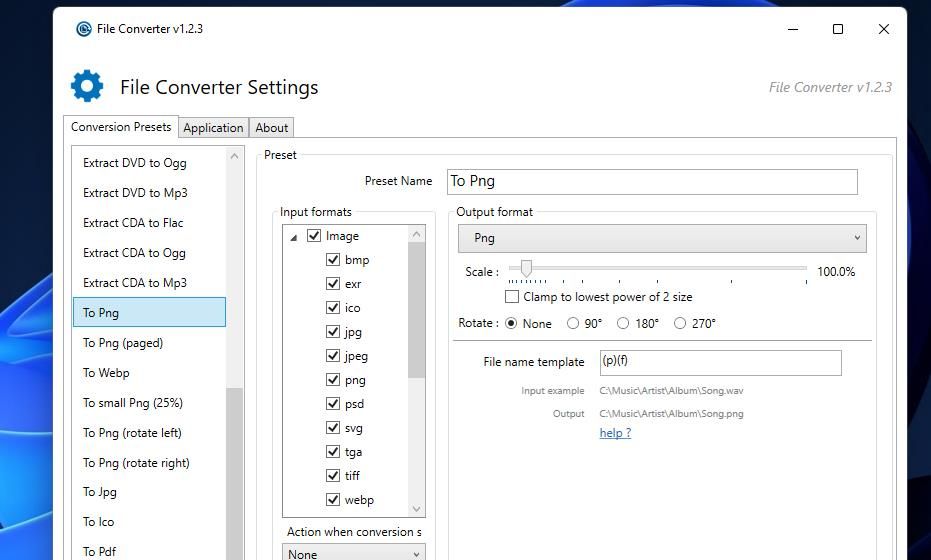
همچنین می توانید گزینه های تبدیل JPG و PNG را برای چرخاندن تصاویر خروجی تنظیم کنید. گزینه To JPG یا To PNG را انتخاب کنید. سپس یکی از دکمه های رادیویی 90، 180 و 270 درجه را برای گزینه Rotate کلیک کنید. ذخیره را انتخاب کنید تا تنظیمات از پیش تعیین شده جدید اعمال شود.
همه از پیش تنظیمهای تصویر شامل گزینههای مقیاس هستند. با کشیدن نوار لغزنده نوار مقیاس به سمت چپ، تصویر خروجی کوچک می شود. به عنوان مثال، تنظیم آن گزینه روی 50 درصد، اندازه تصویر را به نصف کاهش می دهد، که همچنین فایل را کوچکتر می کند. گزینه To small PNG منوی زمینه تصاویر را به اندازه 25 درصد اندازه اصلی آنها تبدیل می کند.
نحوه اضافه کردن گزینه های منوی زمینه تبدیل تصویر با SageThumbs
SageThumbs یک مبدل فایل تصویری جایگزین است که با پلتفرمهای ویندوز مربوط به سال 2000 سازگار است. این نرمافزار شما را قادر میسازد تا بسیاری از فرمتهای تصویر را از منوی کلیک راست به فایلهای BMP، JMP، GIF و PNG تبدیل کنید. همچنین یک پیش نمایش بند انگشتی از تصویر انتخاب شده را نمایش می دهد که لمس خوبی است. به این صورت می توانید گزینه هایی برای تبدیل تصاویر به منوی زمینه با SageThumbs اضافه کنید:
- به صفحه SageThumbs در Softpedia بروید.
- گزینه های Download و External Mirror را برای SageThumbs انتخاب کنید.
- برگه ای را در نرم افزار مرورگر وب خود باز کنید که فایل های دانلود شده را نشان می دهد. با فشار دادن Ctrl + J در کروم، اج، فایرفاکس و اپرا میتوانید آن تب Downloads را مشاهده کنید.
- برای مشاهده نصب کننده SageThumbs، روی فایل sagethumbs_2.0.0.23_setup.exe در مرورگر خود کلیک کنید.
- گزینه Next و گزینه I Agree را برای شرایط توافق SageThumbs انتخاب کنید.
- سپس می توانید برای نصب SageThumbs با تنظیمات پیش فرض، روی Next کلیک کنید. Browse را انتخاب کنید تا در صورت تمایل، پوشه مقصد دیگری را انتخاب کنید.
- برای افزودن یک زیر منوی SageThumbs به منوی زمینه خود، Install را انتخاب کنید.
- گزینه Reboot now را انتخاب کنید.
- برای راه اندازی مجدد روی Finish کلیک کنید.
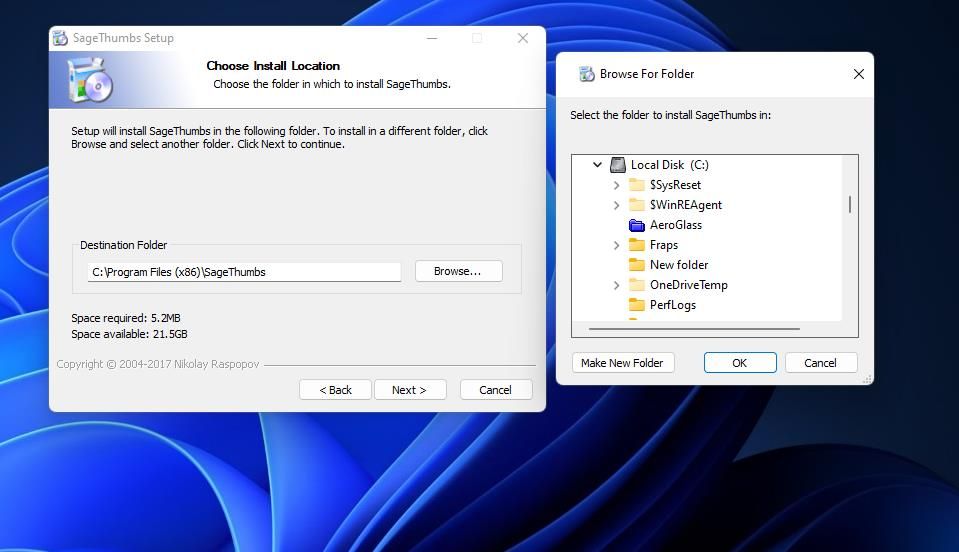
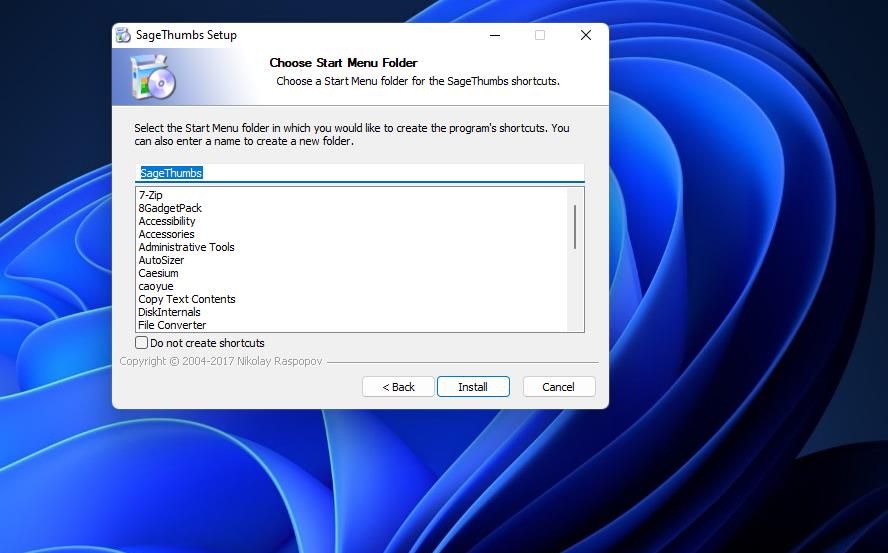
با تنظیم ویندوز 11 روی حالت تاریک، متن سیاه در زیر منوی SageThumbs واضح نخواهد بود. بنابراین، اگر گزینه Dark را انتخاب کرده اید، از طریق تنظیمات به حالت روشن بروید. سپس منوی زمینه فایل اکسپلورر پسزمینهای روشن خواهد داشت که با متن سیاه در تضاد نیست.
پس از راه اندازی مجدد، می توانید برخی از تصاویر را با SageThumbs تبدیل کنید. پوشه ای را باز کنید که شامل یک تصویر است، روی آن فایل کلیک راست کرده و Show more options را انتخاب کنید. مکان نما خود را روی SageThumbs حرکت دهید تا منوی فرعی آن ظاهر شود. سپس یکی از گزینه های Convert to را از آنجا انتخاب کنید. این نرم افزار به طور خودکار تصاویر تبدیل شده را در پوشه منبع فایل اصلی ذخیره می کند.
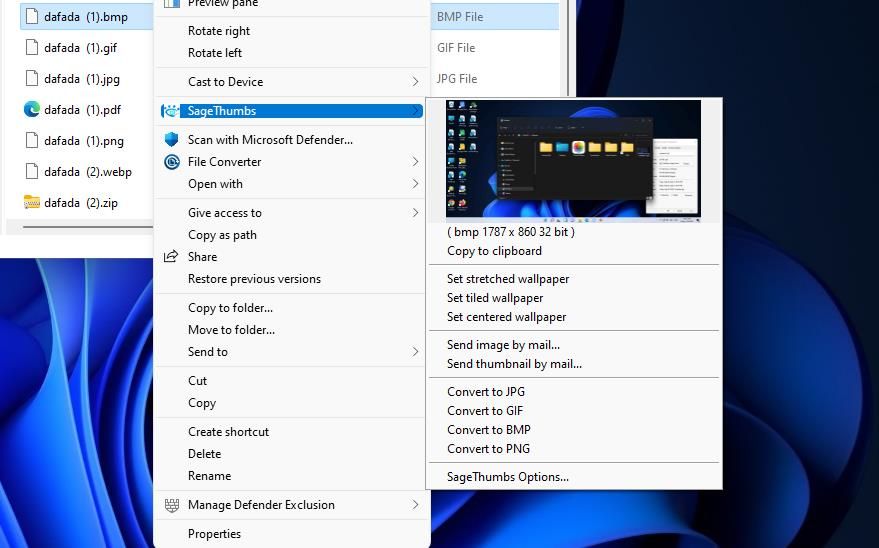
متوجه خواهید شد که منوی فرعی SageThumbs شامل برخی گزینه های مفید دیگر است. در آنجا میتوانید برای ارسال تصویر با نرمافزار ایمیل پیشفرض خود، Send image by mail را انتخاب کنید. یا گزینه Set stretched wallpaper را انتخاب کنید تا تصویر را به پس زمینه دسکتاپ خود اضافه کنید.
برای مشاهده تنظیمات نرم افزار، روی SageThumbs Options در پایین منوی زمینه کلیک کنید. می توانید انواع فایل های پشتیبانی شده را در پنجره SageThumbs Options انتخاب یا لغو انتخاب کنید. فرمت PNG به طور شگفت انگیزی به طور پیش فرض انتخاب نشده است. روی کادر PNG کلیک کنید تا بتوانید تصاویر PNG را به فایلهای JPG، BMP یا GIF تبدیل کنید. اگر می خواهید فایل ها را به فرمت آیکون تبدیل کنید، گزینه ICO را نیز انتخاب کنید. برای ذخیره گزینه های تغییر یافته روی OK کلیک کنید.
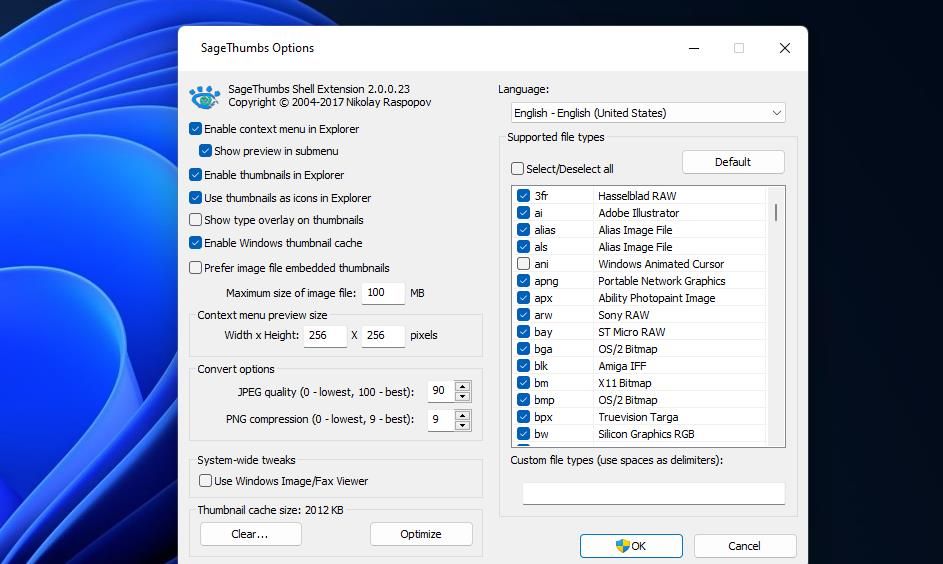
آن پنجره همچنین شامل چند گزینه تبدیل برای تصاویر است. می توانید با وارد کردن یک مقدار در کادر کیفیت JPEG، کیفیت تبدیل JPEG را تنظیم کنید. یا برای تنظیم مقدار فشرده سازی، عدد دیگری را در کادر فشرده سازی PNG وارد کنید که به طور پیش فرض روی بالاترین مقدار تنظیم شده است.
تصاویر خود را از طریق منوی زمینه به فرمت های جایگزین تبدیل کنید
بسته های نرم افزاری SageThumbs و File Converter راه مستقیم تری برای تبدیل تصاویر به فرمت های مختلف در اختیار شما قرار می دهند. هر دو شما را قادر می سازند تا به سرعت و بدون نقص تصاویر و انواع فایل های دیگر را از منوی زمینه Explorer تبدیل کنید. چنین گزینه هایی برای کاربرانی که اغلب نیاز به تغییر فرمت های تصویر دارند، افزودنی بسیار مناسب به منوی زمینه ویندوز 11 خواهد بود.
